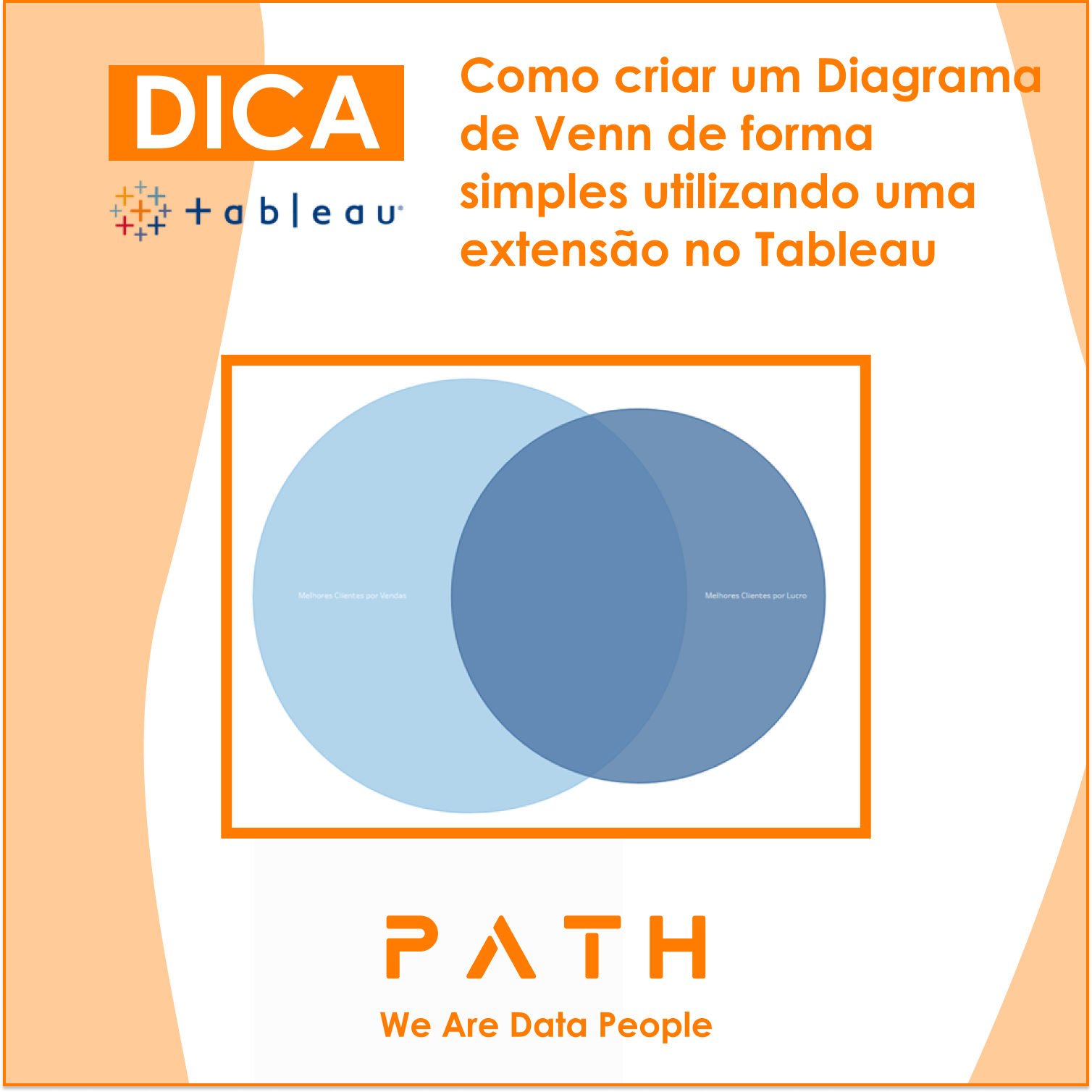
O que você vai aprender?
Nesta dica iremos mostrar como usar cores para identificar planilha e painel. Utilizaremos a base Exemplo – Superloja disponível no diretório do tableau desktop.
Para isso, usaremos a base Exemplo – Superloja disponível no Tableau.
Passo 1: Abra uma planilha em branco, renomeie para “Categoria por Vendas”. Arraste a medida Vendas para colunas e para as marcas de rótulo e cor. Arraste a dimensão Categoria para linhas.
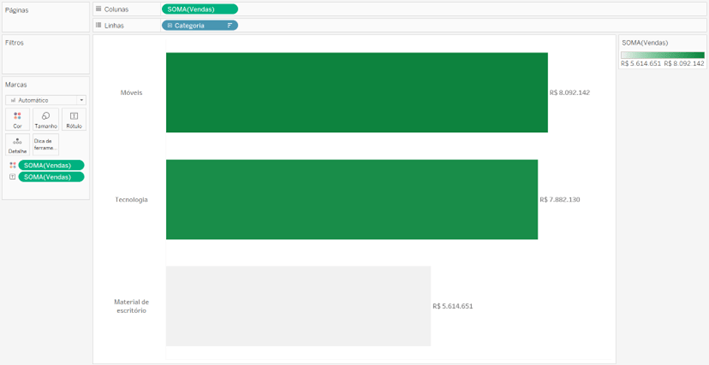
Passo 2: Abra uma nova planilha em branco, renomeie para “Segmento e Modo de envio por Quantidade”. Arraste a dimensão Segmento para linhas e Modo de envio para colunas. Arraste a medida Quantidade para as marcas de rótulo e cor. Mude o cartão de marcas para a opção Quadrado.
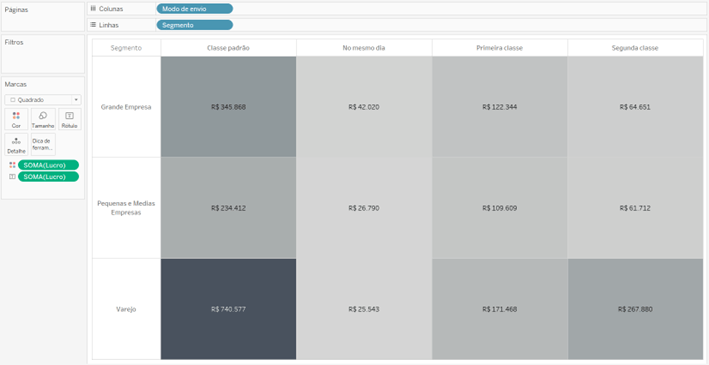
Passo 3: Crie um painel e renomeie para “Dashboard Comercial”. Arraste as planilhas criadas no passo 1 e 2 para a área em branco, conforme imagem abaixo. Adicione também um objeto de texto para o título do painel e escreva Dashboard Comercial.
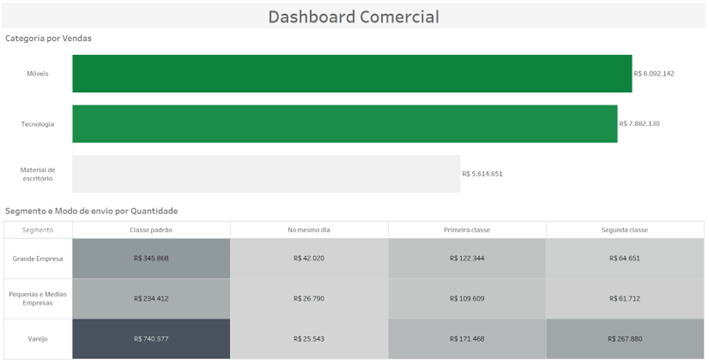
Passo 4: Clique na planilha “Categoria por Vendas” com o botão direito do mouse, selecione “Cor” e escolha Vermelho. Faça o mesmo para a planilha “Segmento e Modo de envio por Quantidade” e para o painel “Dashboard Comercial”.
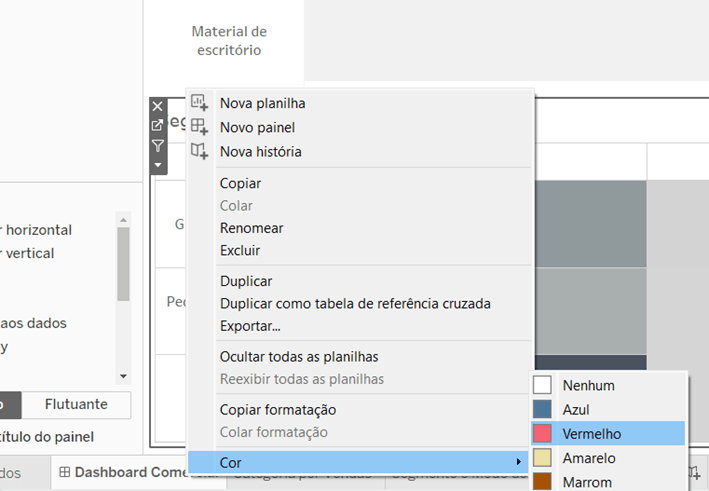
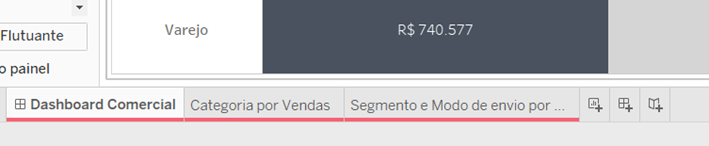
Passo 5: Agora abra uma nova planilha em branco, renomeie para “Evolução Lucro por Categoria”. Arraste Data do Pedido (mês, contínuo) para colunas e a dimensão Categoria e a medida Lucro para linhas. Leve Categoria para o cartão de marcas de cor também.
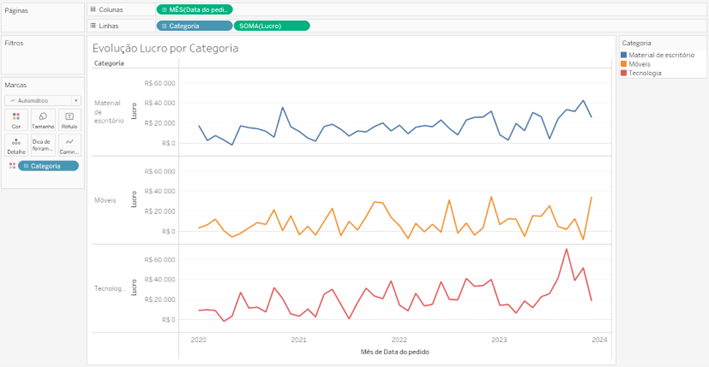
Passo 6: Abra um novo painel e inclua essa planilha criada no Passo 5. Coloque um objeto de texto com o título “Dashboard de Lucro”.
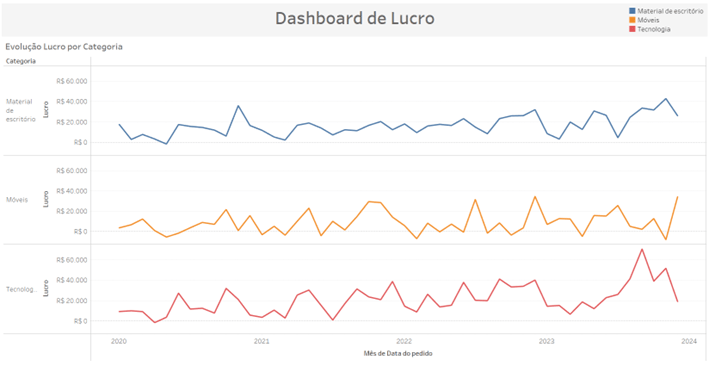
Passo 7: Repita o Passo 4 para essa nova planilha e painel, ou seja, com o botão direto selecione uma cor paras as abas da planilha e do painel. Escolha a cor Azul.

Passo 8: Va na planilha “Categoria por Vendas” e arraste a dimensão Sub-categoria para o cartão de marcas de filtro. Selecione Todos e clique em OK.
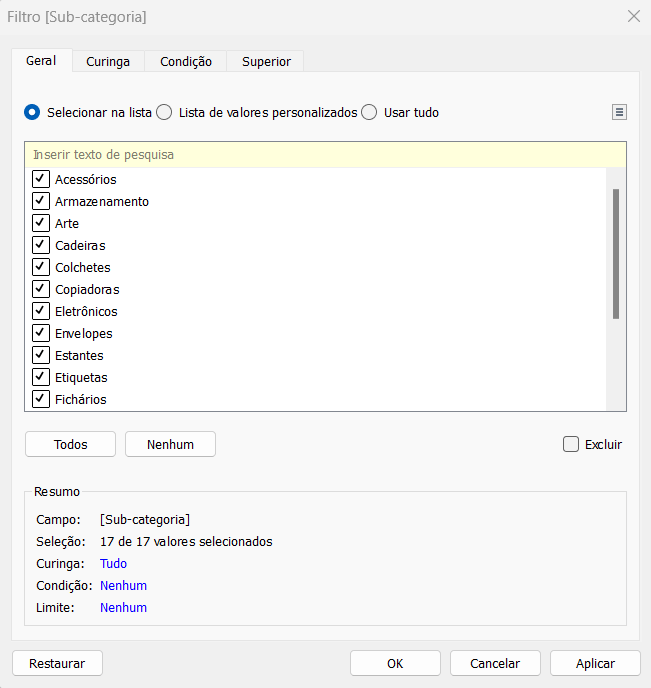
Passo 9: Vamos supor que quiséssemos aplicar esse filtro somente nas planilhas referentes ao “Dashboard Comercial”. Para fazer isso de forma simples e rápida, basta clicar com o botão direito na pílula do filtro criado, selecionar “Aplicar a planilhas” e “Planilhas selecionadas…”.
Repare que ao aplicar um filtro a outras planilhas o Tableau mostra a cor de cada planilha. Isso facilita na identificação das planilhas que devem ter o filtro aplicado. Pela cor podemos selecionar somente as planilhas desejadas.
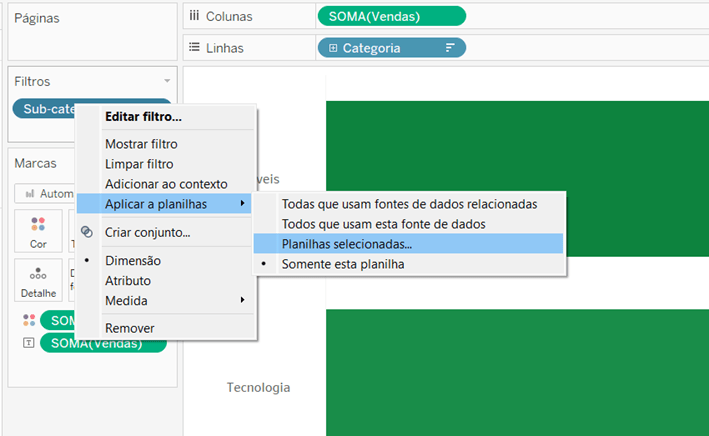
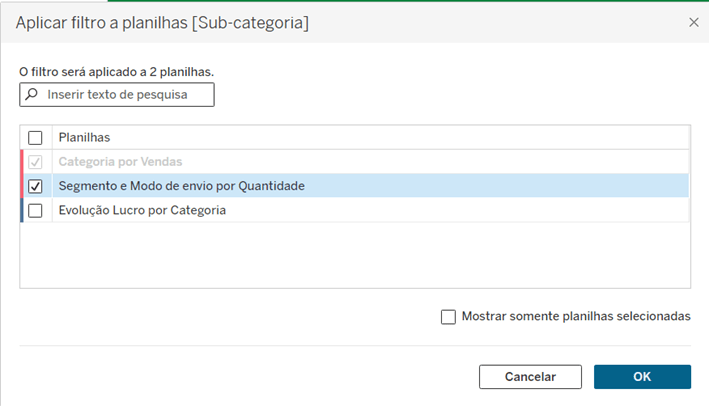
24 de Setembro de 2024
Pronto, agora você já sabe como usar cores para identificar planilha e painel.
Dicas Recentes
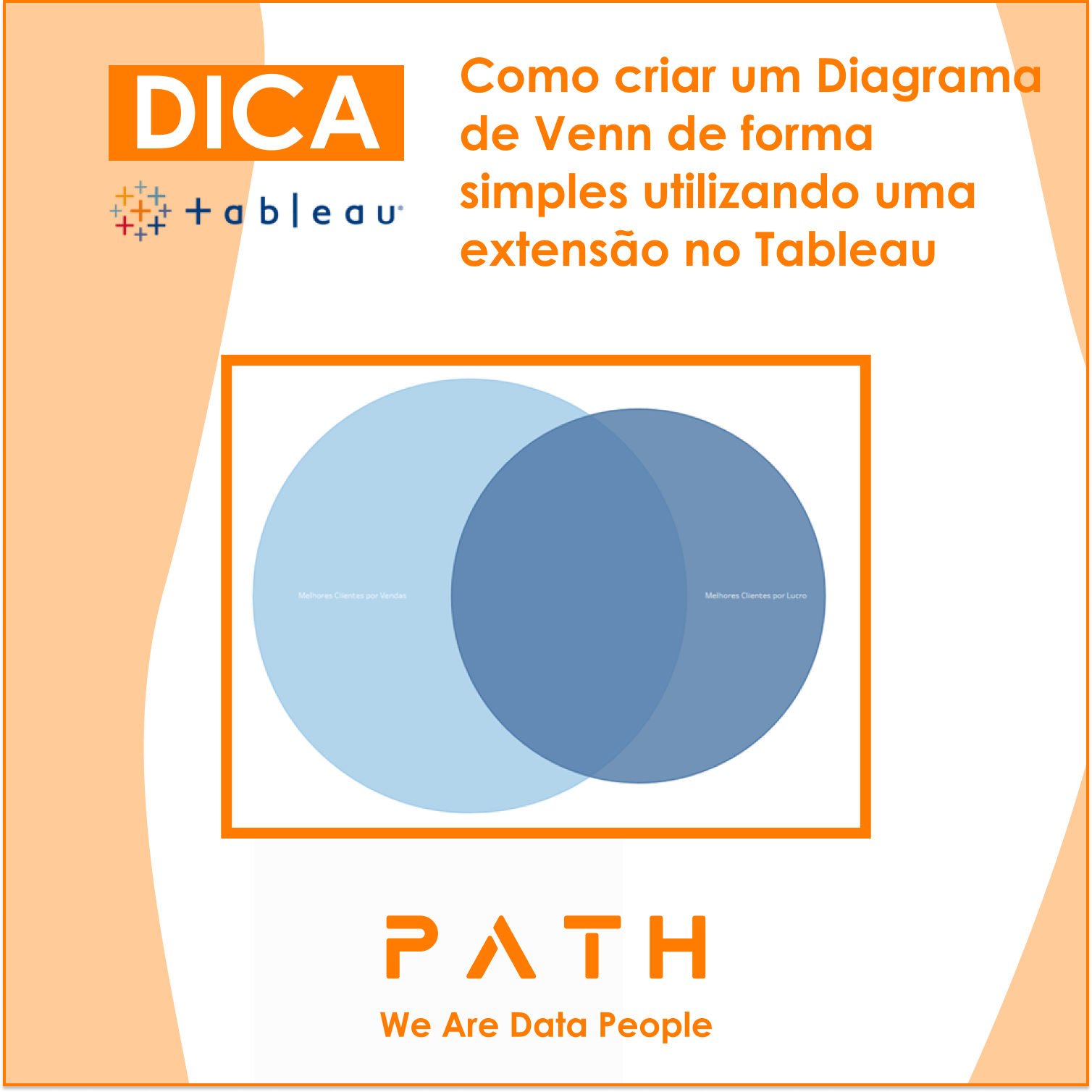
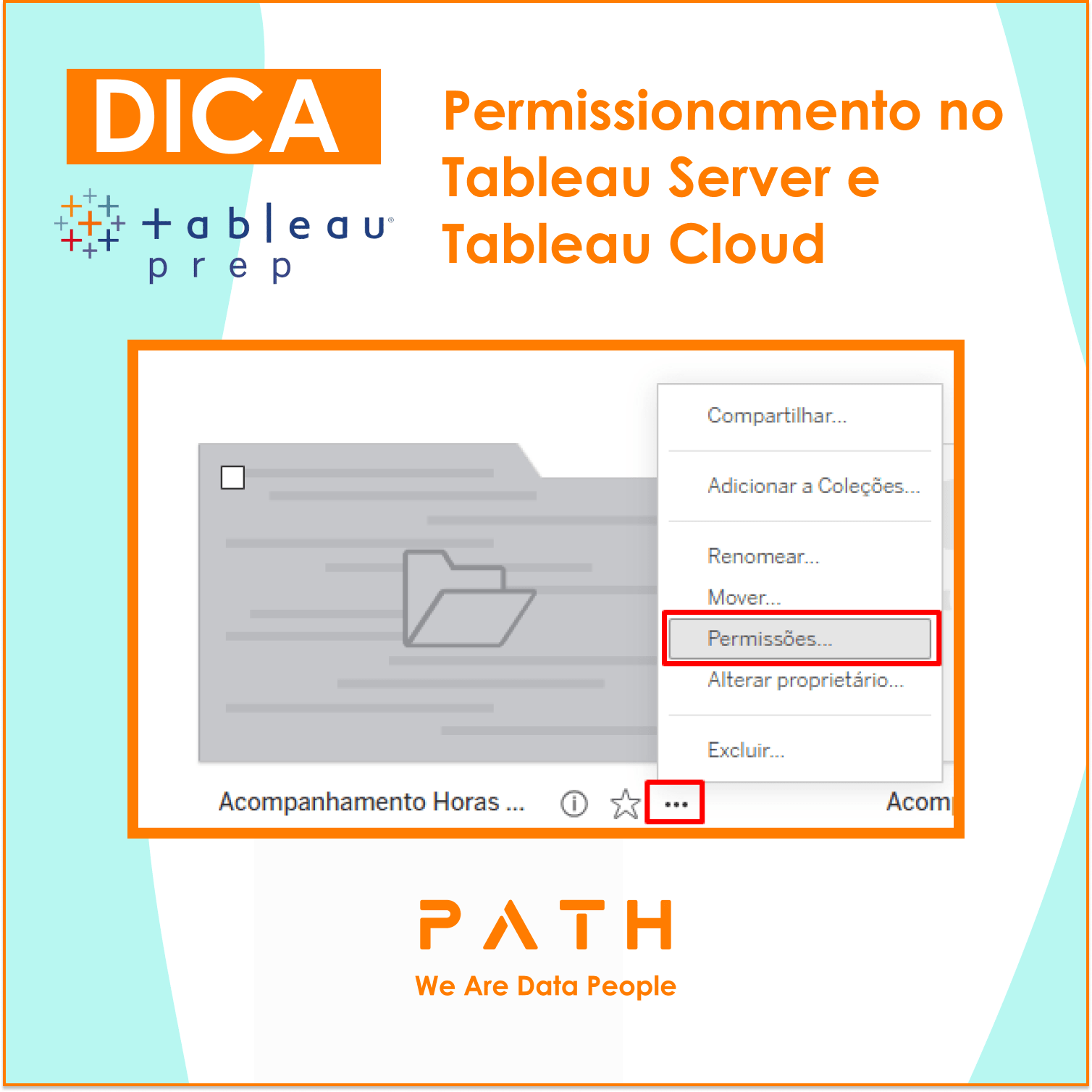


P A T H | Dicas Alteryx Cloud – Aprenda a gerar relatórios com o Auto Insights


